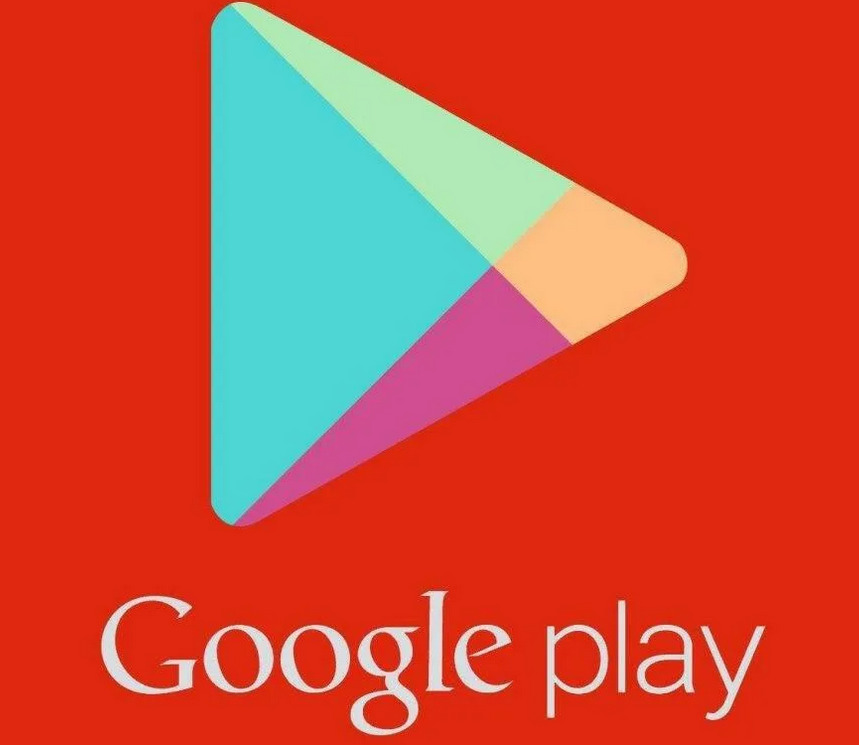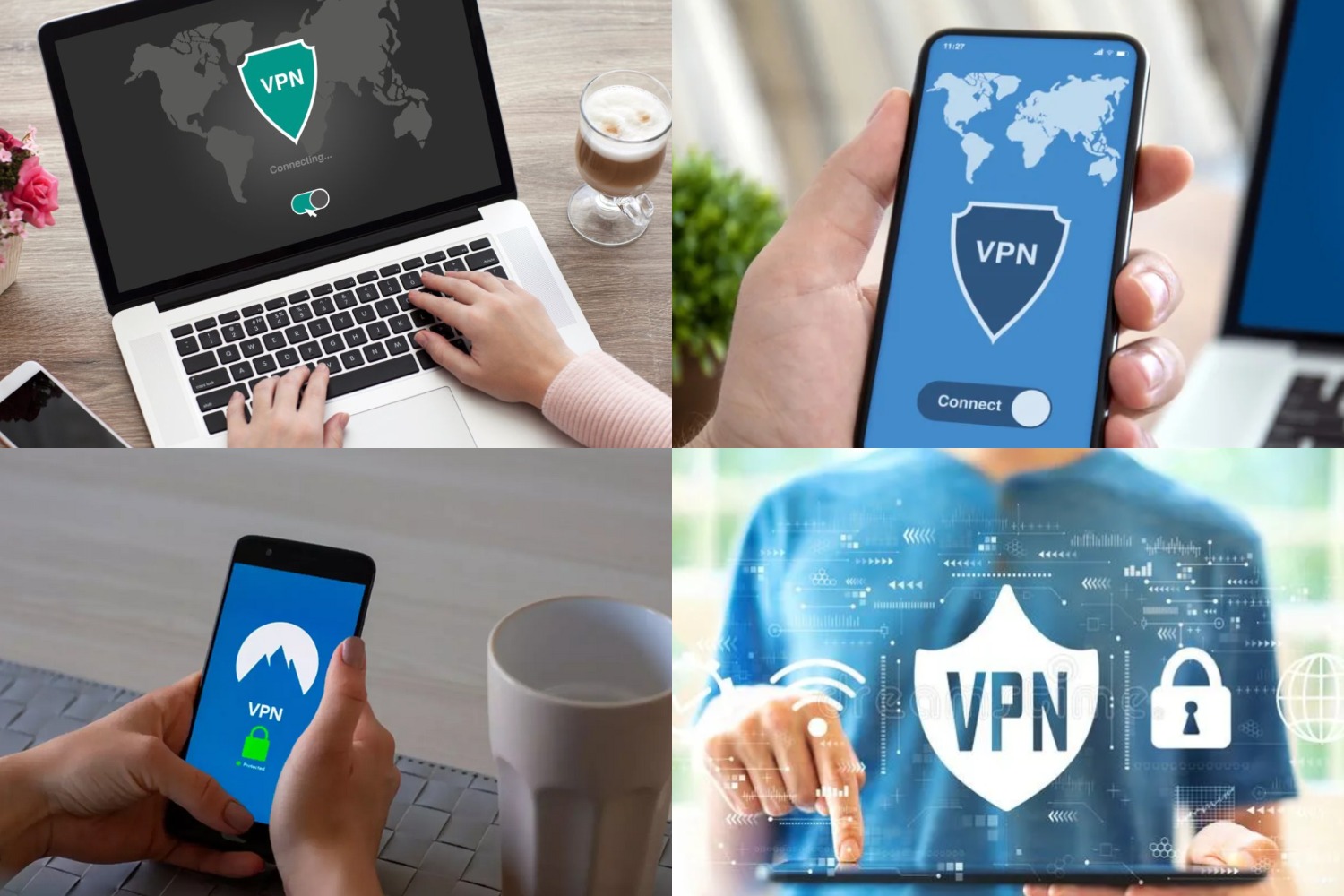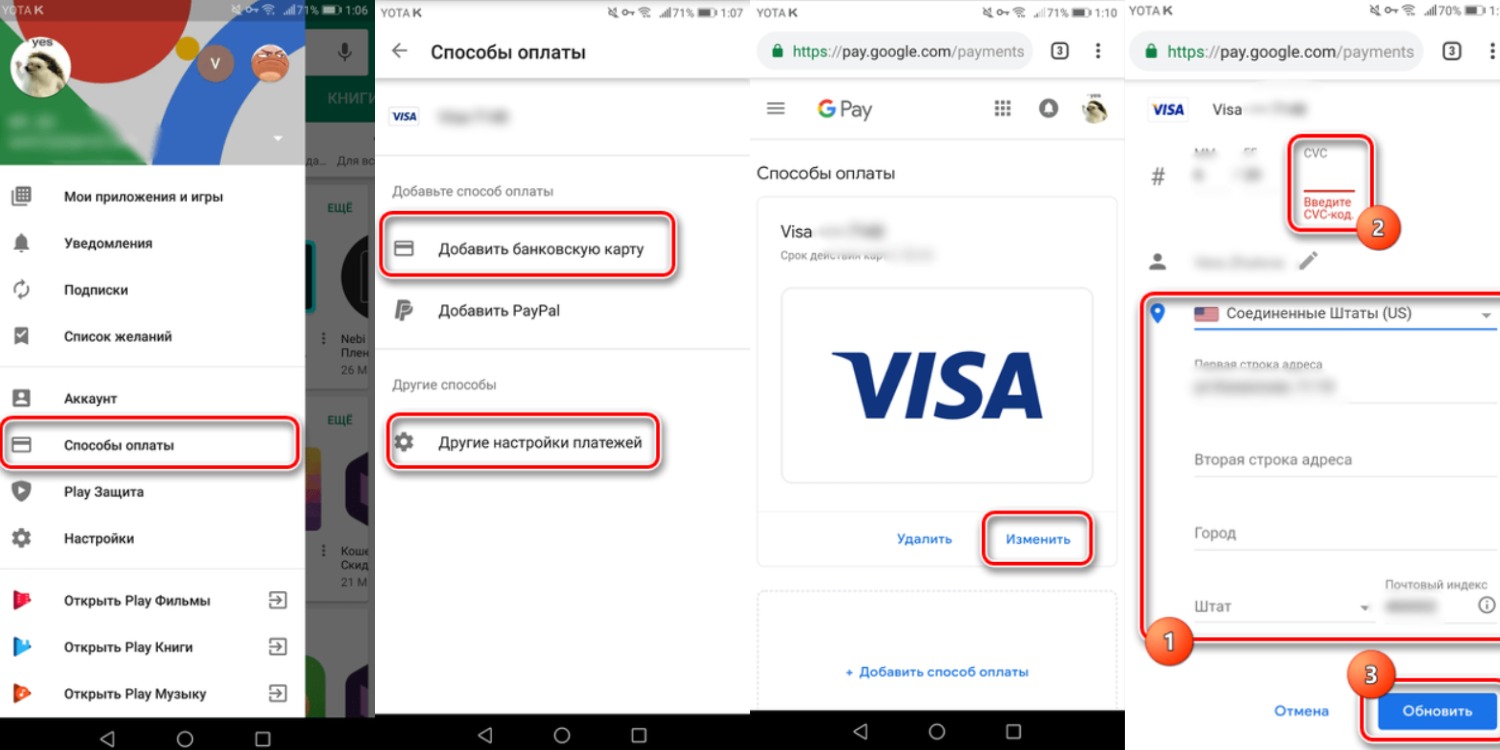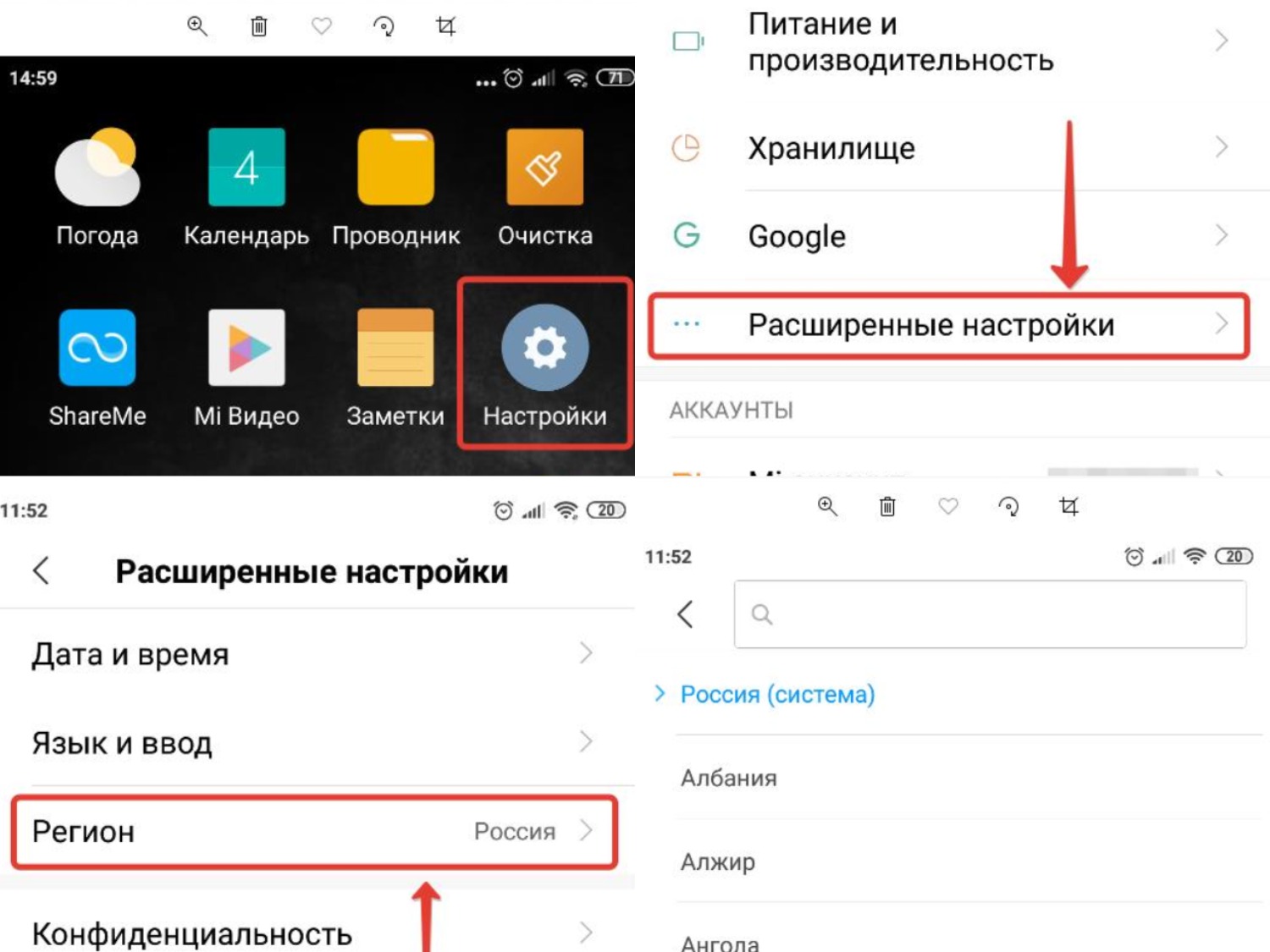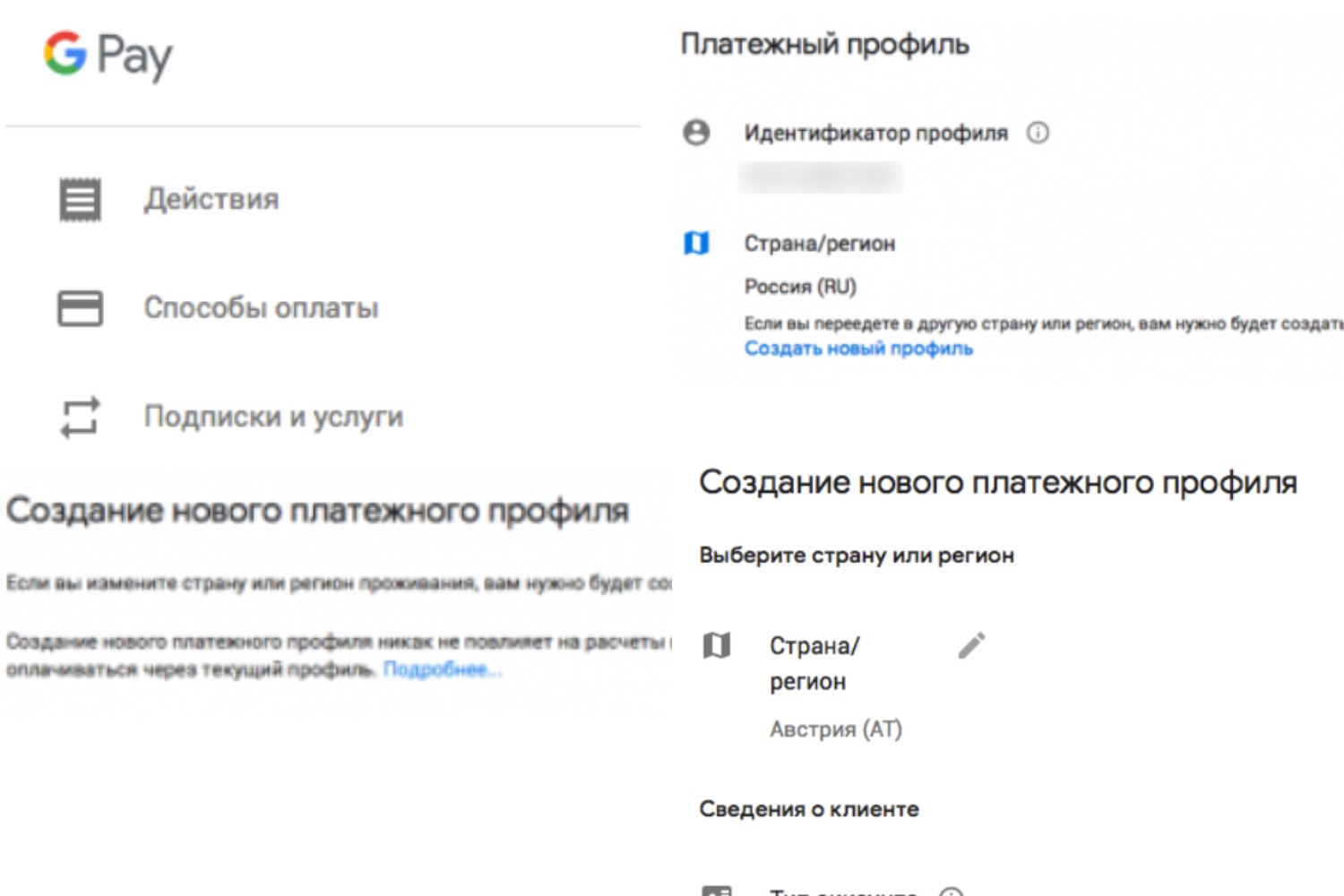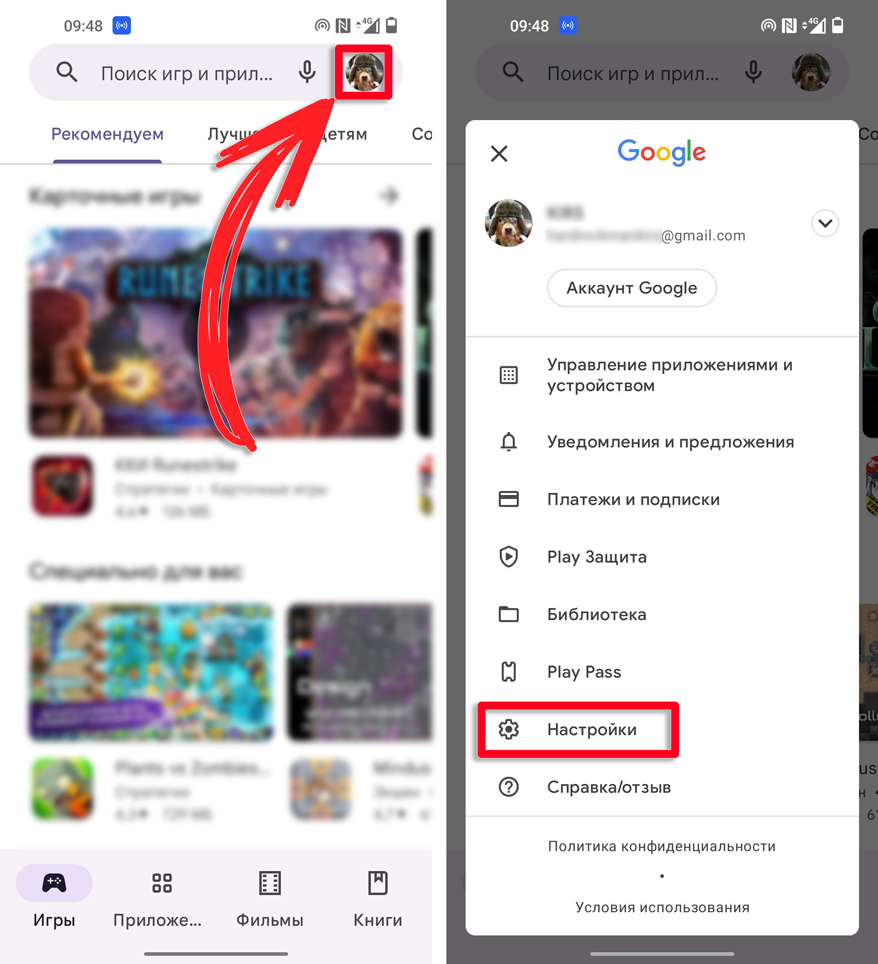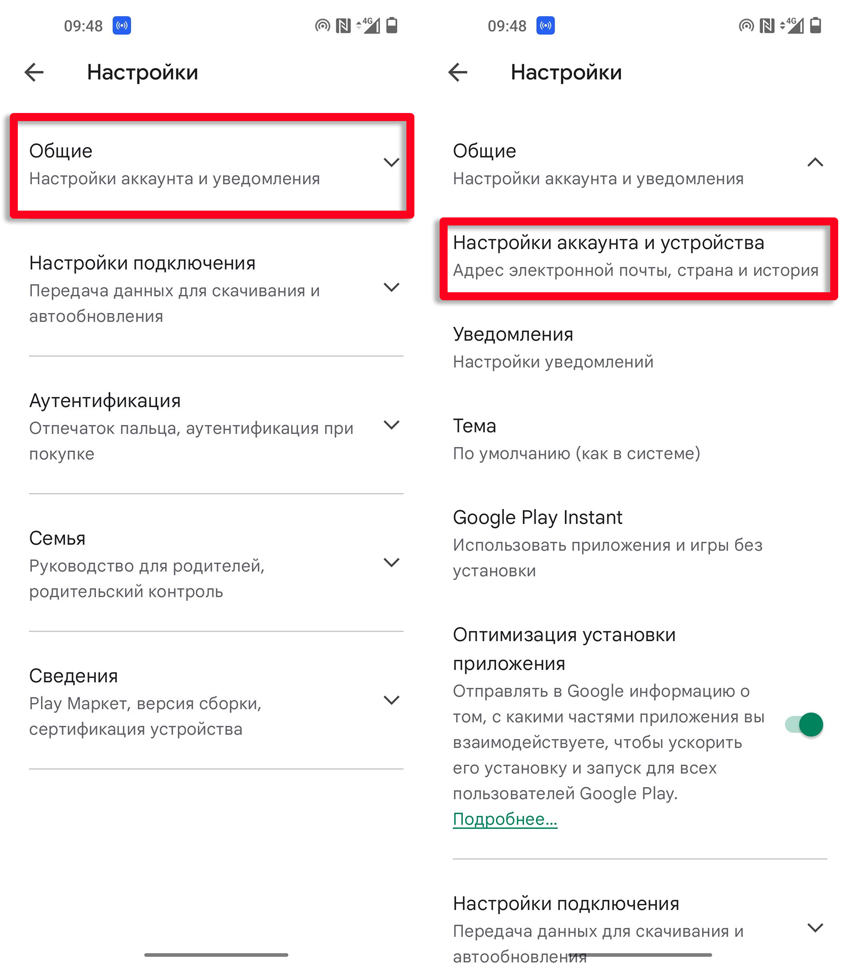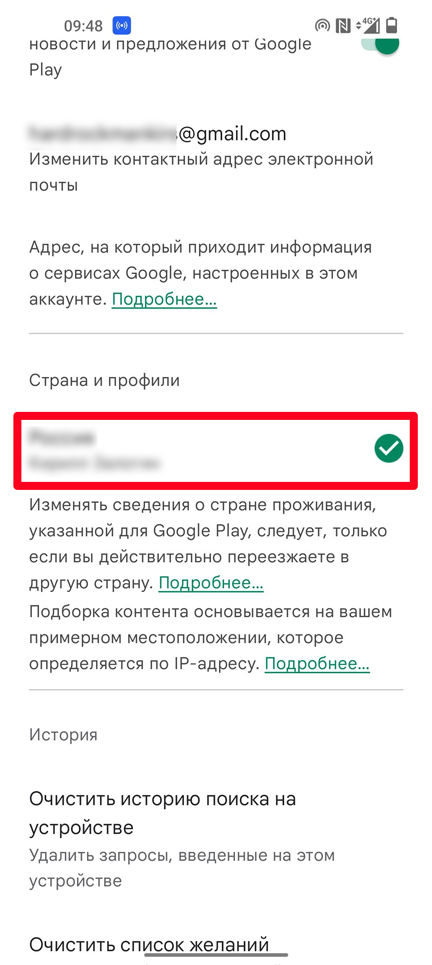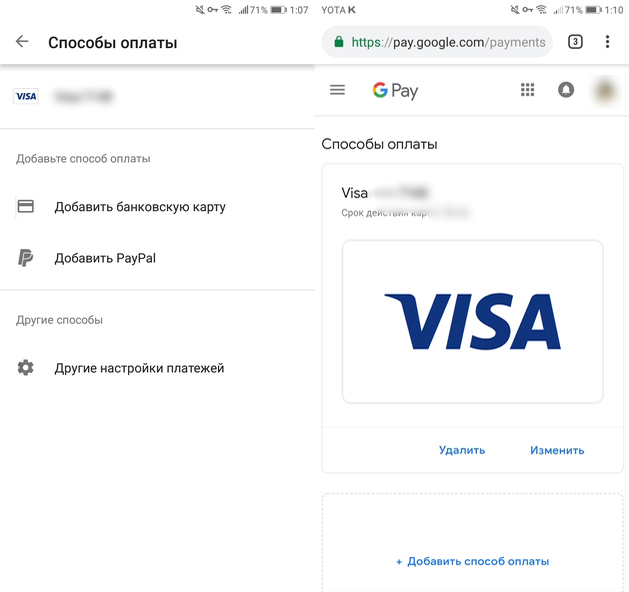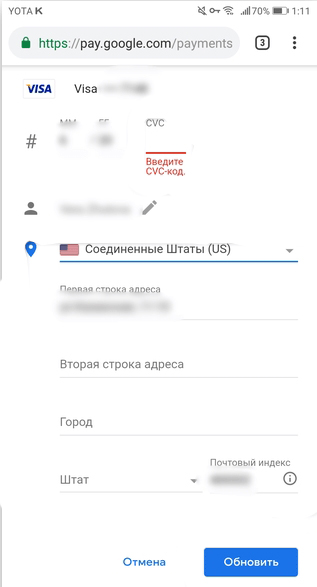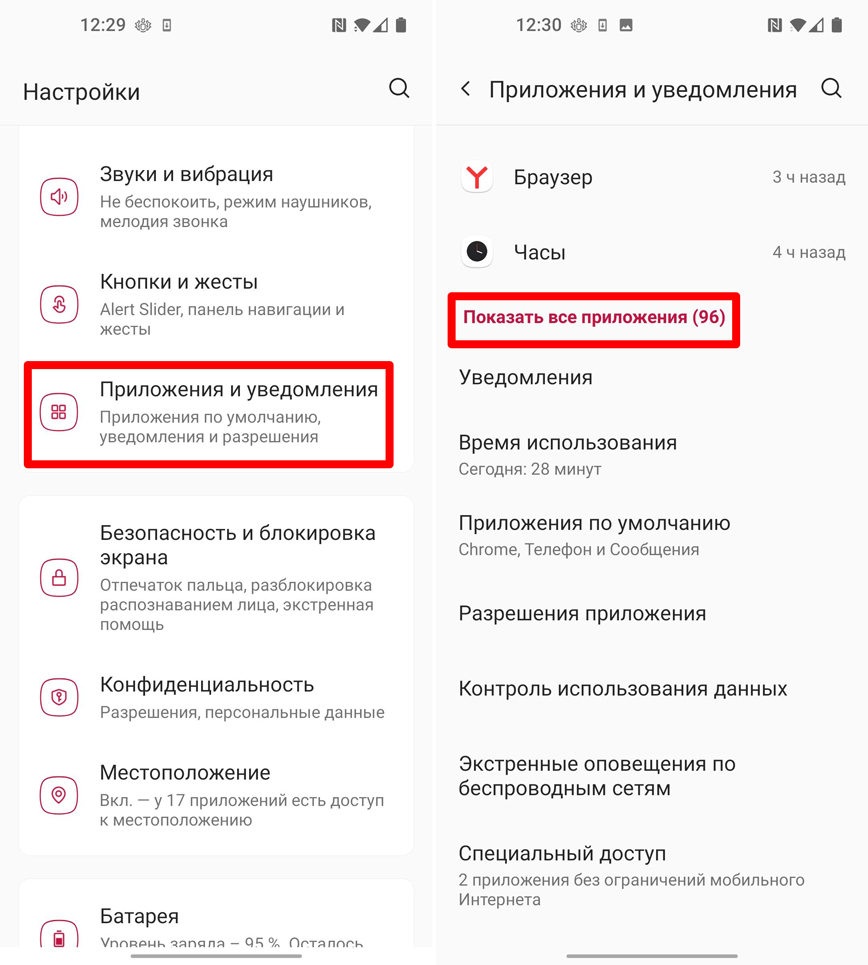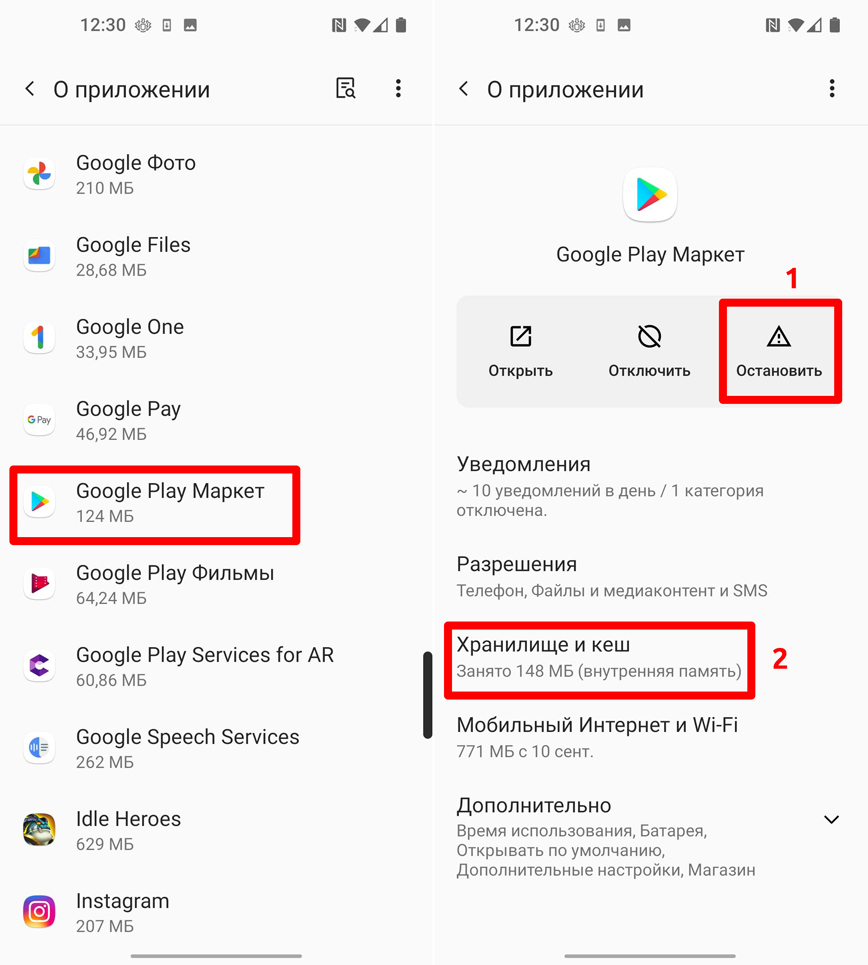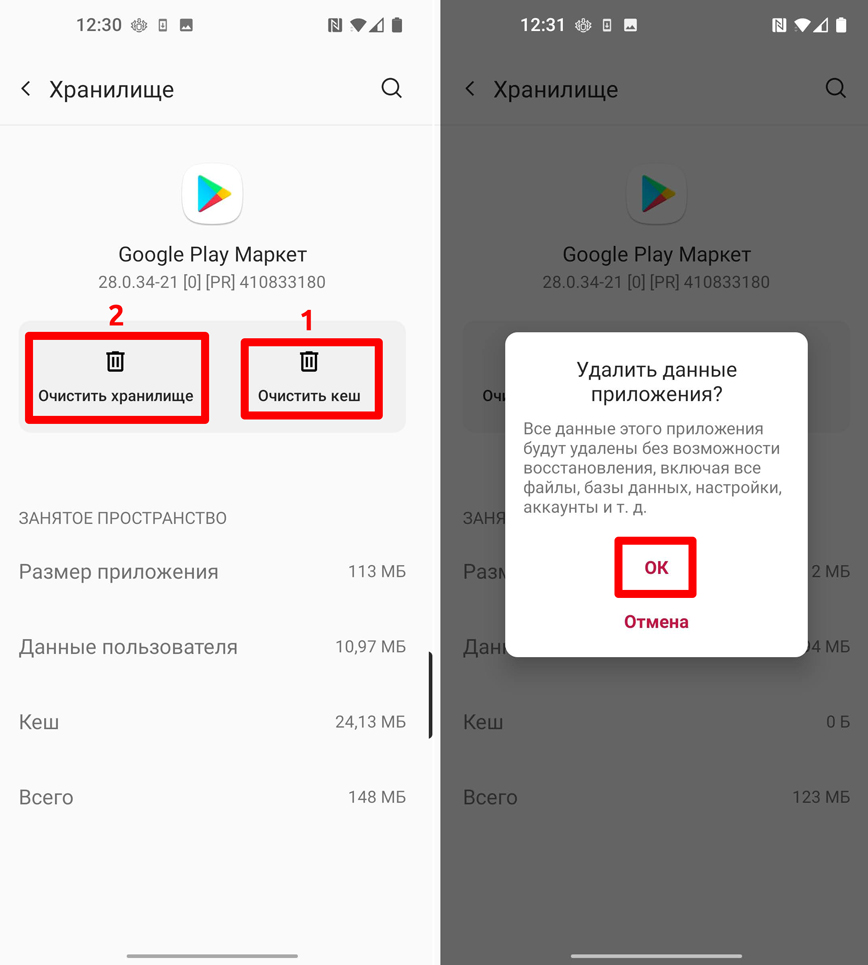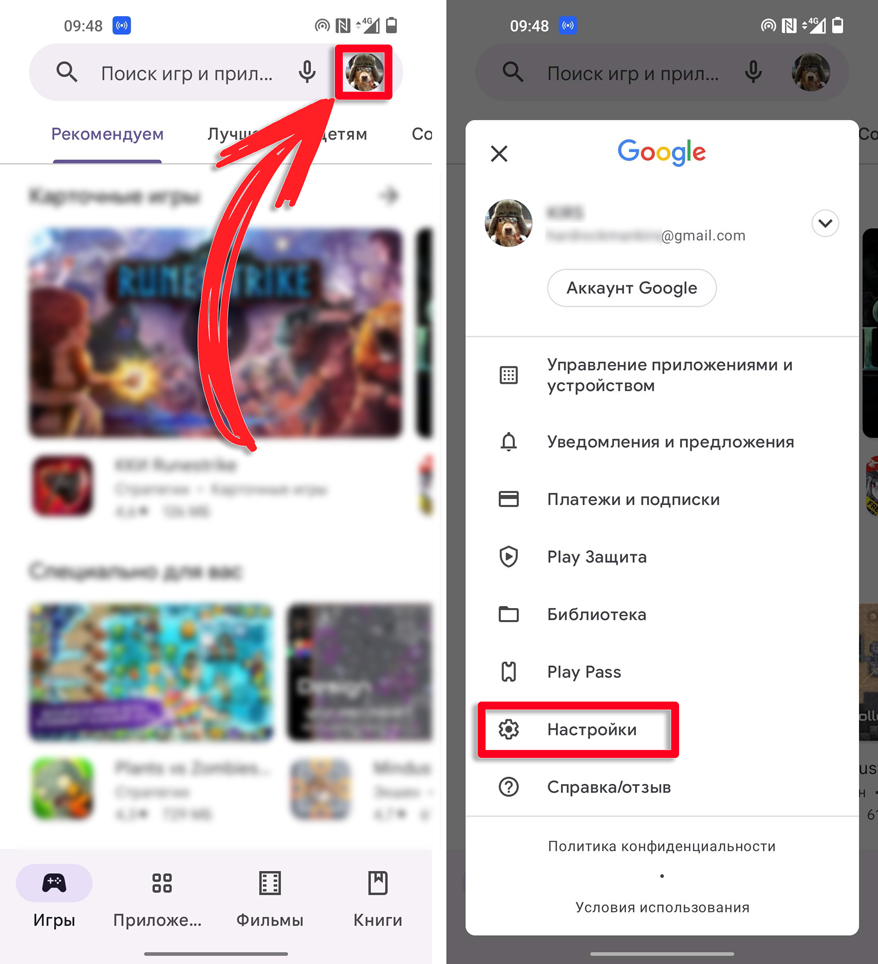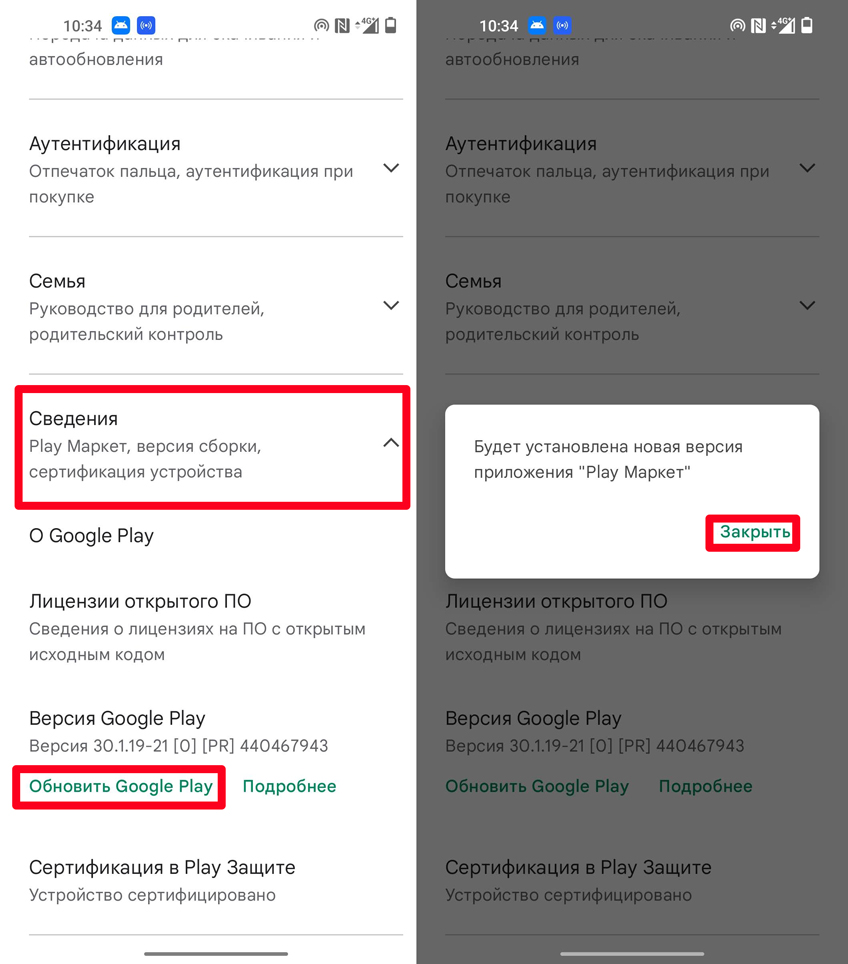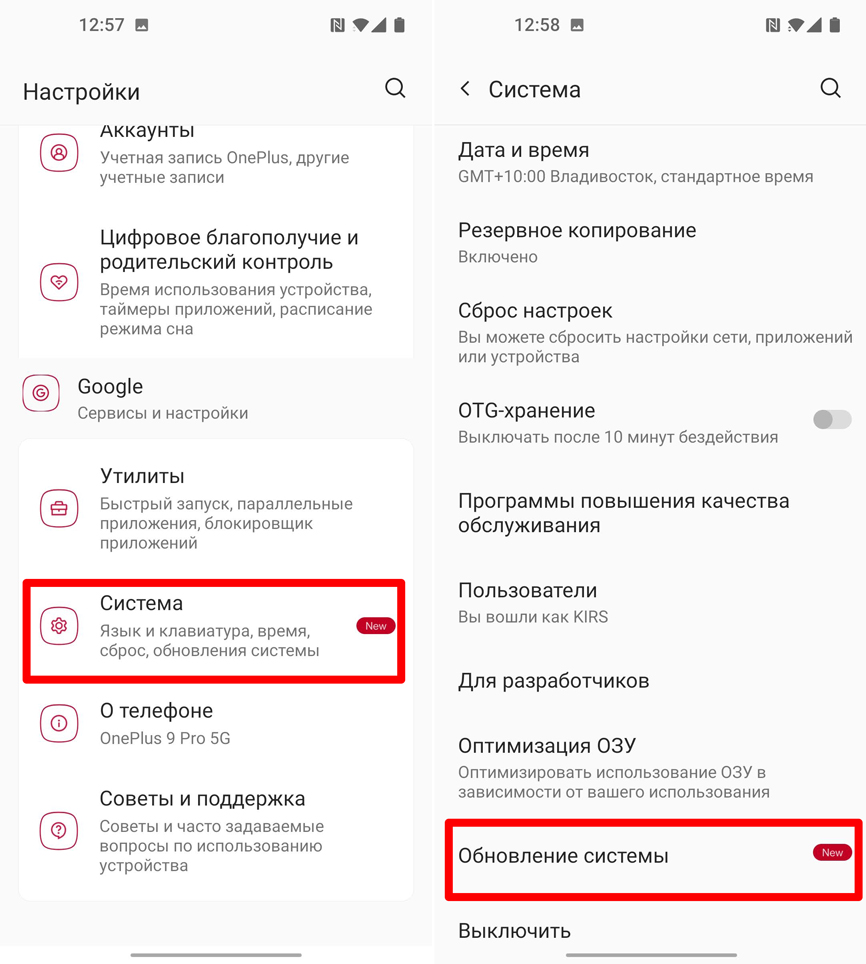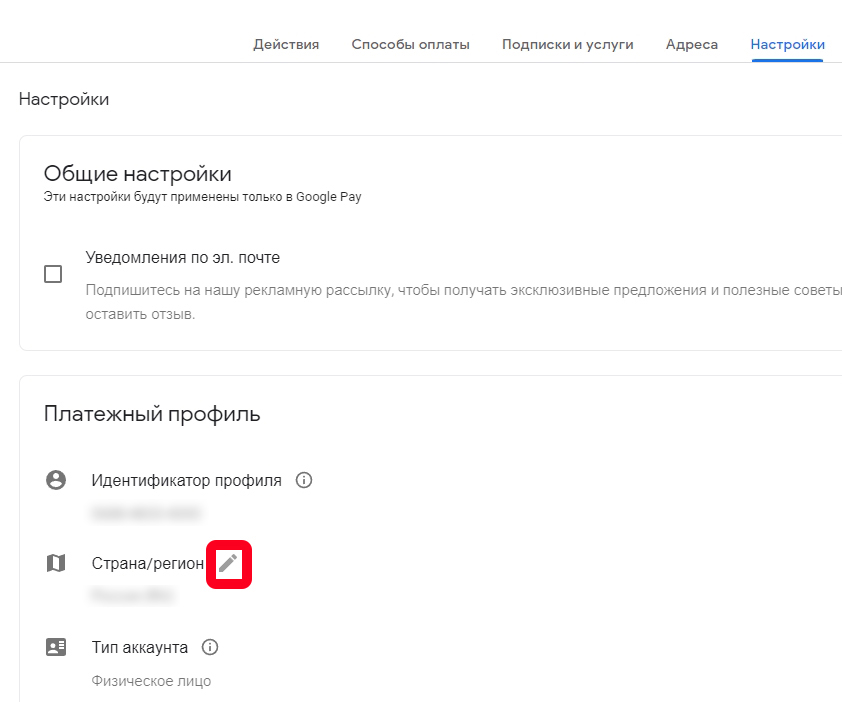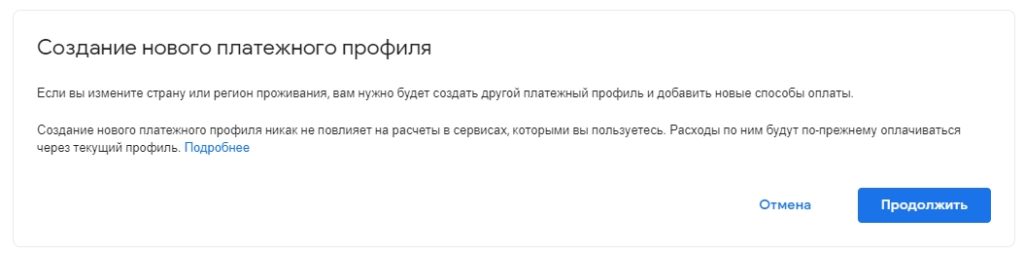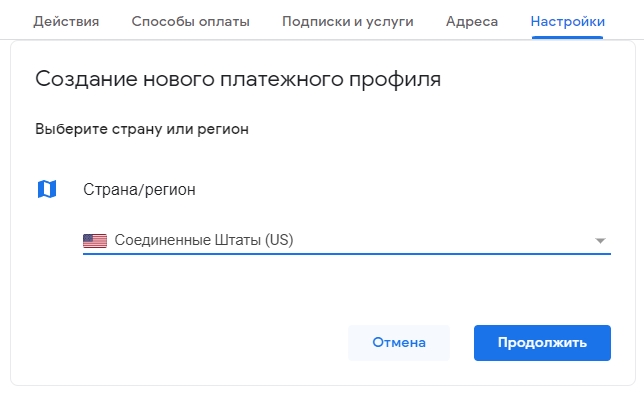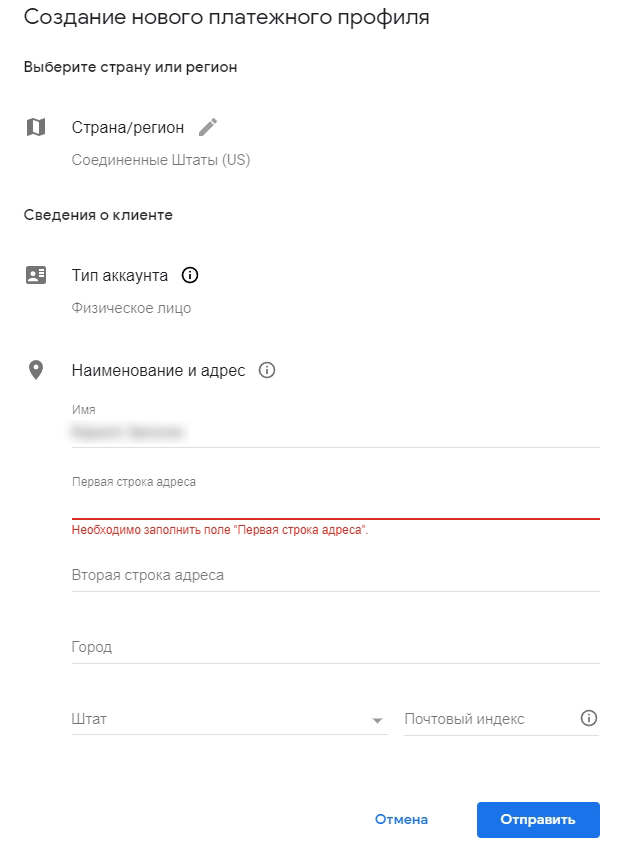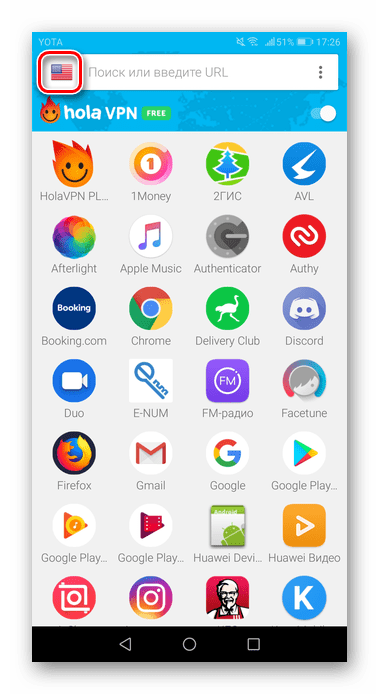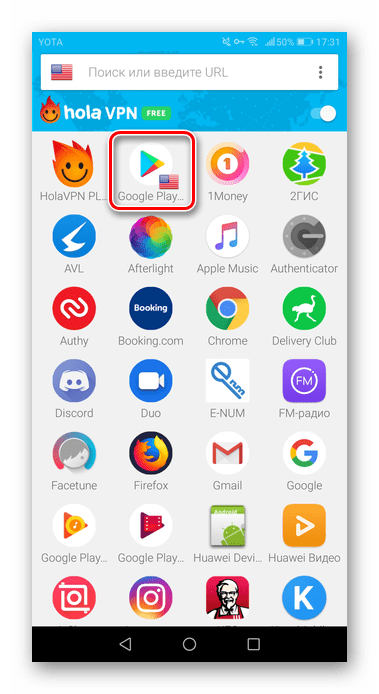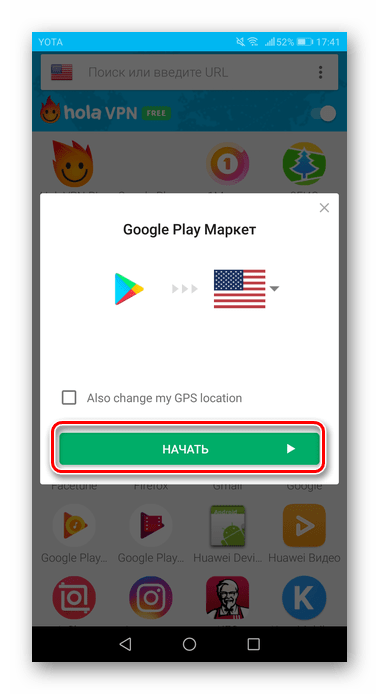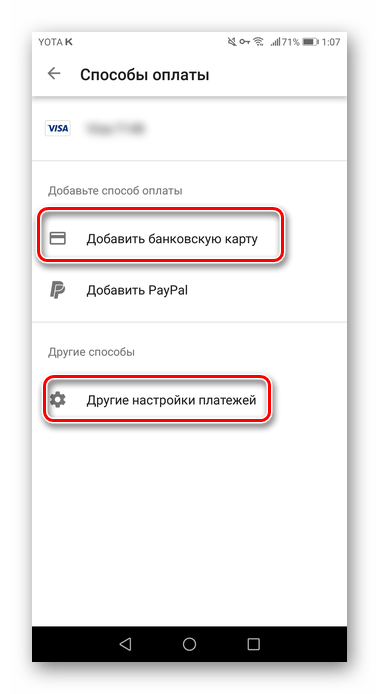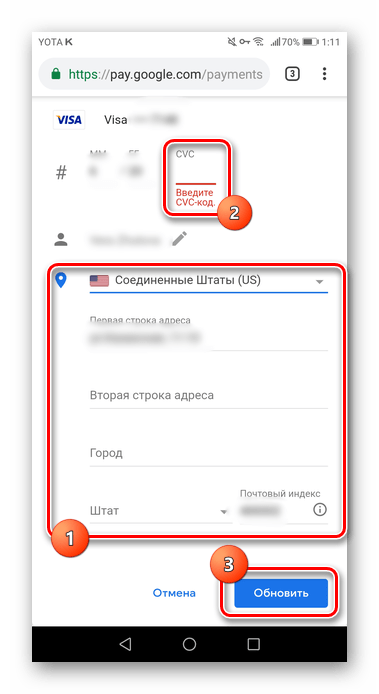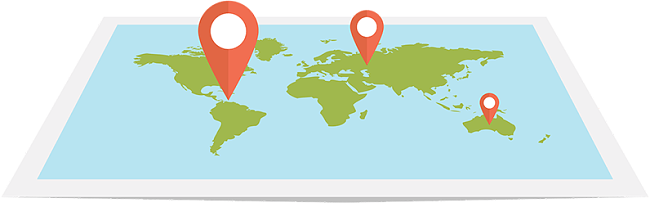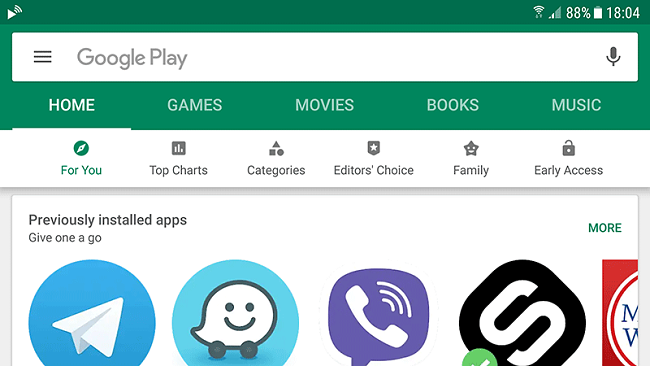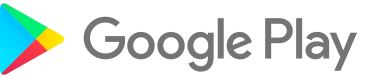Если вы переехали за границу, рекомендуем сменить страну в Google Play. После этого вам станут доступны приложения, игры и другой контент, который предназначен для распространения в вашей стране.
- Менять страну в Google Play можно не чаще раза в год. Первый раз вы сможете изменить ее только через 12 месяцев после создания платежного профиля.
- После переезда в другую страну вы не сможете пользоваться средствами, зачисленными на баланс Google Play в прежней стране проживания.
- Вы можете потерять доступ к некоторым книгам, фильмам, сериалам, играм и приложениям.
- Чтобы указать новую страну проживания в Google Play, нужно находиться в этой стране.
- Кроме того, необходимо добавить зарегистрированный в ней способ оплаты.
Смена страны в Google Play
Как переключаться между странами в Google Play
Внимание! Менять страну в Google Play можно не чаще раза в год. Первый раз вы сможете изменить ее только через 12 месяцев после создания платежного профиля.
- Откройте приложение Google Play
на устройстве Android.
- В правом верхнем углу экрана нажмите на значок профиля.
- Выберите Настройки
Общие
Настройки аккаунта
Страна и профили.
- Укажите нужную страну.
Примечание. Изменения вступят в силу в течение 48 часов.
Я не могу найти пункт меню для смены страны
Возможность сменить страну может быть недоступна, если:
- С момента последнего изменения страны ещё не прошел год.
- Вы находитесь за пределами нужной страны (система определяет это по вашему IP-адресу).
- Вы пользуетесь Семейной библиотекой Google Play.
Как устранить проблемы при смене страны в Google Play
Если у вас не получается сменить страну в Google Play, следуйте рекомендациям ниже.
Очистите кеш и данные приложения
Убедитесь, что приложение обновлено
Как удалить платежный профиль
Что произойдет после смены страны
Что происходит с балансом Google Play после смены страны
Важно! Менять страну в Google Play можно не чаще раза в год. Если вы сделаете это сейчас, то сможете снова внести изменения только через год.
Баланс Google Play связан со страной в Google Play. Если вы смените ее, то перенести средства на балансе в новый профиль будет нельзя.
Однако средства не пропадут. Они станут доступны снова, если вы переключитесь на старую страну.
Google Play Pass
Ваша подписка Google Play Pass будет продлеваться автоматически.
Если Play Pass действует в вашей новой стране проживания, вы по-прежнему сможете пользоваться всеми возможностями подписки.
Если в этой стране Play Pass не работает, у вас останется доступ к приложениям на устройстве, но вы не сможете искать и устанавливать дополнительные приложения в рамках подписки. Подробнее о том, как управлять подпиской Google Play Pass…
Примечание. Некоторые приложения доступны не во всех странах.
Эта информация оказалась полезной?
Как можно улучшить эту статью?
Google Play Market — одна из самых удобных площадок для скачивания различных приложений на мобильные устройства Android. При просмотре доступных игр и приложений сервис автоматически определяет местоположение пользователя и выдает только те продукты, которые могут быть востребованы в конкретном регионе. Но иногда бывает, что нужно скачать игру или приложение, которые не используются или вовсе запрещены в определенной стране.
В этом случае придется менять страну в Гугл Плей Маркет с помощью специальных приложений или путем внесения изменений в настройки аккаунта пользователя. Из статьи вы узнаете, как это сделать правильно.
Даже до 2022 года пользователям часто приходилось скрывать или менять свое реальное местоположение для получения доступа к определенным играм и приложениям. Сейчас этот вопрос особенно актуален, но, к счастью, существуют действенные способы поменять страну в Гугл Плей Маркет.
Приложения для смены IP
Первый, и самый действенный способ, предполагает скачивание специальной программы для изменения реального IP пользователя.
Рисунок 1. Страну в Google Play Market проще всего поменять с помощью ВПН
Проще всего скачать приложение ВПН, например, Planet FreeVPN:
- Скачайте программу с надежного сайта, зайдите в загрузки и установите приложение.
- Когда значок приложения появится на экране смартфона, откройте программу. Перед вами появится окно с выбором страны расположения сервера.
- В данном приложении есть и бесплатные, и платные доступы. Если менять местоположение нужно нечасто, хватит бесплатной версии. Если нужен постоянный доступ к серверам по всему миру, лучше отдать предпочтение платной программе.
После подключения к удаленному серверу пользователь может смело заходить в Google Play. Магазин автоматически определит местоположение и предоставит пользователю возможность скачать нужные приложения или игры.
Смена настроек аккаунта
Если по каким-либо причинам пользователь не хочет или не имеет возможности скачать VPN, но к аккаунту Google Play привязан банковская карта, можно попытаться изменить страну прямо в настройках профиля.
При добавлении банковской карты в профиль пользователь обязательно указывает страну и адрес проживания.
Чтобы поменять страну в настройках аккаунта, необходимо:
- зайти в аккаунт Google Play и перейти в раздел «Способы оплаты»;
- в появившемся окне будет отображаться список привязанных банковских карт, здесь же можно добавлять новые;
- чтобы перейти к изменениям уже привязанной банковской карты, нужно перейти в раздел «Другие настройки платежей»;
- в браузере откроется новая вкладка, в которой нужно кликнуть по кнопке «Изменить»;
- далее пользователю необходимо перейти во вкладку «Местоположение», выбрать подходящую страну и ввести реально существующий адрес (например, его можно взять из Гугл Карт»;
- остается только ввести CVC-код и нажать на кнопку «Обновить».
После этих действий при заходе в Google Play Market пользователь будет видеть список игр и приложений, рекомендованных именно для этой страны.
Рисунок 2. Изменить страну также можно в настройках платежных карт в аккаунте Google Play
При этом следует учитывать, что смена страны в настройках аккаунта занимает около суток, хотя чаще всего длится не более нескольких часов.
Смена страны в Google Play Market на Россию
Для быстрой смены региона в устройствах Android предусмотрены собственные настройки. Чтобы поменять страну в Google Play Market на Россию, даже не придется скачивать ВПН.
Когда пользователь изменить регион расположения в настройках устройствах, местоположение автоматически поменяется и в Гугл Плей Маркет.
Рисунок 3. В настройках аккаунта также можно поменять страну на Россию
Инструкция по смене региона на Андроид такая:
- На рабочем столе кликают на значок шестеренки, чтобы зайти в настройки.
- В открывшемся окне переходят в пункт «Расширенные настройки». Он находится в разделе «Система и устройство».
- Перед пользователем откроется новое меню, в котором необходимо кликнуть по вкладке региона.
- Чтобы поменять страну на Россию, достаточно выбрать ее из выпадающего списка. Также можно ввести название страны в строке поиска.
Как изменить страну в аккаунте на телефоне
Далеко не всегда есть необходимость менять страну на постоянной основе. Но в настройках самого аккаунта в Google Play Market есть функция смены местоположения.
Рисунок 4. С мобильного устройства тоже можно легко поменять страну в настройках аккаунта Google Play Market
Для этого выполняют такую инструкцию:
- На устройстве заходят в аккаунт Гугл Плей и кликают по значку настроек в левом углу.
- Рядом с указанной страной есть кнопка редактирования. Нужно кликнуть по ней.
- Далее пользователю необходимо создать новый платежный профиль, в котором следует указать необходимую страну.
- После этого открывают сам Google Play и переходят к любому приложению или игре. Кликают по кнопке скачивания и ждут, пока не появится предложение о покупке софта. Подтверждать покупку нет необходимости.
- Далее Google Play нужно закрыть и остановить его работу. Для этого заходят в настройки, переходят в приложения, Play Market и кликают на принудительную остановку. После этого остается только очистить данные приложения.
На завершающем этапе пользователю необходимо открыть Гугл Плей повторно, чтобы убедиться, что загрузка осуществляется с нужной страны.
Как поменять страну в Google Play Market на компьютере без карты
К сожалению, интерфейсом Google Play Market не предусмотрена смена страны без привязки к банковской карте.
Если пользователь не хочет менять платежные данные, единственный способ поменять страну в Гугл Плей — это использовать сервис Planet FreeVPN или другое приложение ВПН. При подключении к удаленному серверу не только маскируется реальное местоположение пользователя, но и меняется его IP-адрес. Кроме того, все данные шифруются и становятся недоступными для третьих лиц.
ВНИМАНИЕ! Внимательно прочтите вступление.
Всем привет! Сегодня я расскажу вам, как поменять страну в Play Market. Я вам настоятельно не рекомендую использовать сторонние программы, так как Google ужесточил правила по контролю платежных систем в Play Market. Если ранее вы могли без проблем изменить IP с помощью прокси или VPN, и потом просто поменять страну, то теперь все делается куда сложнее. Прежде чем мы начнем, прочтите ряд моментов, о которых вы должны знать заранее:
- Сменить страну или регион в Плей Маркете можно только один раз в год (12 месяцев). Но это имеется ввиду одного платежного профиля.
- Если вы переедите в другую страну, то средства, которые есть на балансе счета в Плей Маркете – нельзя будут использовать в этой стране. Поэтому я рекомендую оплачивать товары по полной сумме с помощью банковской карты. Не копите средства на балансе.
- В некоторых регионах есть ограничение на определенный контент (игры, книги и т.д.). Поэтому если вы переедите в другую страну, поменяете регион, то уже загруженный контент может быть недоступен. Плюс могут потеряться какие-то учетные записи ваших игр, если они жестко привязаны к стране. Но об этом лучше узнать в технической поддержке игры.
- Google жестко следит за тем, в каком регионе вы находитесь, и какой у вас указан в телефоне. И если там будут расхождения, то купить вы ничего не сможете.
Но пугаться сразу не стоит, это я говорил именно про смену региона, но вы ведь можете добавить платежный профиль. Давайте расскажу на конкретном примере. Представим себе, что вы живете в Швейцарии. У вас уже есть платежный профиль, если вы ранее уже делали покупки. Но вас по работе отправляют во Францию. И вы так постоянно ездите туда-сюда. Понятное дело, что постоянно менять страну вы не сможете (смотрите 1-ый пункт выше).
Поэтому для таких целей можно создать второй платежный профиль. Его можно создать только на компьютере через браузер на официальном сайте. С телефона пока это невозможно. То есть вы создаете профиль, вносите туда данные, в том числе и банковской карты, и все.
А теперь для тех ребят, которые хотят использовать платежный регион, чтобы делать более дешевые покупки. Для этих целей можно сделать вот что:
- Используем VPN той страны, которую вы хотите поставить. Список бесплатных VPN можно глянуть тут.
- После этого читаем инструкцию второй главы и добавляем платежный регион.
- При добавлении платежного региона пробуем добавить ту же самую банковскую карту.
После этого, чтобы делать покупку по более дешевым ценам, вам нужно сначала включать VPN той страны, и регион будет меняться автоматически. Если это не произойдет, то пробуем изменить платежный регион на сайте или в приложении в настройках Google Play Market. Если что-то будет не получаться, или возникнут вопросы – пишите их в комментариях. Насколько я помню, самый дешевый регион по ценам в Google Play – это Нигерия.
ВНИМАНИЕ! Из-за последних событий компания Google ограничила доступ к платежным регионам в РФ. В любом случае попробуйте изменить или добавить новый профиль, авось получится. Ведь у компании каждый день меняются условия.
Содержание
- На телефоне Android
- Есть проблемы со сменой страны
- На компьютере через браузер
- Задать вопрос автору статьи
На телефоне Android
- Откройте приложение Google Play Market. Оно может находиться на панели быстрого доступа или в списке всех программ.
- Нажмите по вашей аватарке в самом верху. Она может находиться как слева, так и справа от поиска. В некоторых Андроид прошивках вместо аватарки может быть значок в виде трех точек или трех линий. Как только откроется меню, зайдите в настройки, нажав по значку шестеренки.
- Найдите основной раздел «Настройки аккаунта и устройства». Он может быть скрыт в меню «Общие».
- Листаем немного вниз и находим подраздел с названием «Страна и профили». Там будет отображаться ваш ник или фамилия и имя с уже выбранной страной – нажмите по ней.
- Выберите страну, в которую вы переехали.
- Далее у вас есть два выбора. Или вы можете изменить уже добавленную раннюю банковскую карту, нажав по ссылке «Другие настройки платежей», далее выбрав карточку. Или вы можете «Добавить банковскую карту» по новой.
- В обоих случаях вам нужно будет вписать реквизиты карты – они находятся на самом пластике. Также указываем страну, в которой была приобретена эта карточка.
Для наглядности я оставлю картинку, где подробно описаны все платежные реквизиты, которые нужно указать в платежной системе GPay. В конце жмем «Сохранить» или «Обновить».
Есть проблемы со сменой страны
Итак, у вас возникли проблемы, и вы не можете изменить страну в Play Market. Возможно, вылезает ошибка, или при смене ничего не происходит, то есть страна остается прежней. Возможно, при нажатии на страну кнопка вообще не работает. В таком случае в первую очередь вспомните, не меняли ли вы ранее страну – напомню, что это можно делать только один раз в 12 месяцев. Если вы ранее этого не делали, то вот ряд рекомендаций, которые должны помочь. Для просмотра содержимого просто раскройте спойлер.
Очистка кеша и хранилища Google Play Market (открыть спойлер)
- Возможно, есть проблема с кешем, который используется самой программой. В телефоне откройте «Настройки».
- Перейдите в раздел «Приложения и уведомления». Жмем по ссылке «Показать все приложения».
- Найдите «Google Play Market» и откройте его.
- После этого на всякий случай остановите программу. Далее заходим в «Хранилище и кеш».
- Сначала очищаем кеш и пробуем повторно поменять страну в Гугл Плей Маркете. Если это не поможет, то заходим опять сюда и полностью очищаем хранилище. Проверяем работоспособность приложения.
Обновление ОС или Play Market
- Подключитесь к любой доступной Wi-Fi сети.
- Попробуем для начала обновить версию клиента. Открываем настройки Play Market, как мы это делали в самом начале.
- Найдите «Версию Google Play» – данный подраздел может находиться в пункте «Сведения». Ниже жмем по кнопке обновления.
- Можете на всякий случай еще проверить обновление системы в настройках. Если они будут обнаружены – загрузите и установите их к себе на смартфон.
Изменение платежного профиля
Это можно сделать только на компьютере через браузер. Читаем следующую главу, там я подробно расскажу про все нюансы.
На компьютере через браузер
- Заходим на официальную страницу, используя любой браузер.
- Авторизуйтесь, используя ту же самую почту Gmail, которая у вас привязана к телефону. Почту можно посмотреть в «Настройках» смартфона в разделе «Google».
- Перейдите на вкладку «Настройки» на сайте. И рядом со «Страной/Регионом» нажмите по карандашу.
- «Продолжить».
- Выбираем страну или регион из списка ниже.
- Вводим полные данные клиента – фамилия, имя, отчество, адрес, город и т.д.
- Теперь вводим реквизиты с банковской карты и сохраняем их.
На этом все, дорогие читатели портала WiFiGiD.RU. Если у вас что-то не получается – подробно опишите вашу ситуацию в комментариях, и я, или кто-то из нашей команды, вам обязательно поможет. Берегите себя!
Содержание
- Изменение страны в Google Play
- Способ 1: Использование приложения для смены IP
- Способ 2: Изменение настроек аккаунта
- Вопросы и ответы
Google Play представляет собой удобный Android-сервис для просмотра и скачивания различных полезных программ, игр и других приложений. При покупке, а также просмотре магазина, Гугл учитывает местоположения покупателя и в соответствии с этими данными формирует подходящий список продуктов, возможных для покупки и скачивания.
Изменение страны в Google Play
Часто владельцам Андроид-устройств нужно поменять местоположение в Гугл Плей, ведь некоторые продукты в стране могут быть недоступны для скачивания. Сделать это можно посредством изменения настроек в самом аккаунте Гугл, либо используя специальные приложения.
Способ 1: Использование приложения для смены IP
Этот способ предполагает скачивание приложения для смены IP-адреса пользователя. Мы рассмотрим самое популярное – Hola Free VPN Proxy. Программа обладает всеми необходимыми функциями и предоставляется бесплатно в Play Market.
Скачать Hola Free VPN Proxy из Google Play Маркета
- Скачайте приложение по ссылке выше, установите его и откройте. Нажмите на значок страны в левом верхнем углу и перейдите в меню выбора.
- Выберите любую доступную страну с надписью «Free», например, США.
- Найдите «Google Play» в списке и кликните по нему.
- Жмите «Начать».
- Во всплывающем окне подтвердите подключение с помощью VPN, нажав «ОК».

После выполнения всех указанных выше действий нужно в настройках приложения Play Market очистить кэш и стереть данные. Для этого:
- Зайдите в настройки телефона и выберите «Приложения и уведомления».
- Перейдите в «Приложения».
- Найдите «Google Play Маркет» и щелкните по нему.
- Далее юзеру необходимо перейти в раздел «Память».
- Нажмите по кнопке «Сброс» и «Очистить кэш» для очистки кэша и данных этого приложения.
- Зайдя в Google Play, можно увидеть, что магазин стал той же страны, которую пользователь выставил в VPN-приложении.

Читайте также: Настройка VPN-соединения на Android-устройствах
Способ 2: Изменение настроек аккаунта
Для изменения страны таким способом у юзера должна быть привязана банковская карта к аккаунту Google либо ему нужно добавить её в процессе изменения настроек. При добавлении карты указывается адрес проживания и именно в этой графе стоит вписать ту страну, которая впоследствии отобразится в магазине Google Play. Для этого:
- Зайдите в «Способы оплаты» Гугл Плея.
- В открывшемся меню можно увидеть список привязанных пользователям карт, а также добавить новые. Нажмите на «Другие настройки платежей», чтобы перейти к изменению уже существующей банковской карты.
- Откроется новая вкладка в браузере, где нужно тапнуть по «Изменить».
- Перейдя во вкладку «Месторасположение», измените страну на любую другую и введите реально существующий в ней адрес. Впишите CVC-код и нажмите «Обновить».
- Теперь Гугл Плей будет открывать магазин той страны, которую указал юзер.
Обратите внимание, что страна в Google Play будет изменена в течение суток, но обычно это занимает несколько часов.
Читайте также: Удаление способа оплаты в Google Play Маркете
Альтернативным вариантом станет использование приложения Market Helper, которое также помогает снять ограничение на смену страны в Плей Маркете. Однако стоит учитывать, что для его использования на смартфоне должны быть получены рут-права.
Подробнее: Получение root-прав на Android
Изменять страну в Google Play Маркет разрешается не чаще одного раза в год, поэтому пользователю следует тщательнее продумывать свои покупки. Существующие сторонние приложения, а также стандартные настройки аккаунта Гугл помогут пользователю изменить страну, а также другие данные, необходимые для совершения будущих покупок.
Еще статьи по данной теме:
Помогла ли Вам статья?
Введённые против России санкции непосредственным образом сказались на работе зарубежных цифровых магазинов, представленных на российском рынке. Так, в начале марта 2022 года компания «Google» заявила о частичной приостановке работы «Google Play» в России и Беларуси. Многие пользователи сразу лишились возможности приобрести платные приложения и игры, оплатить подписку или совершить покупки в Гугл Плей. Частичным решением проблемы может стать изменение страны или региона в настройках вашего Плей Маркет. Как поменять страну в популярном цифровом магазине Play Market мы и расскажем в нашем материале.
- Санкционные ограничения от Google
- Что необходимо знать перед сменой настроек страны в Плей Маркет?
- Как сменить страну в настройках Google Play
- Что делать, если поменять страну в Гугл Плей не получается?
- Видео
Санкционные ограничения от Google
В связи с принятием антироссийских санкций и уходом платёжных систем «Visa» и «MasterCard» из России компания «Google» 10 марта 2022 года официально заявила о приостановке работы платёжной системы «Google Play» в России и Беларуси.
Возможность приобретения цифровых покупок в Гугл Плей для россиян и белорусов была заблокирована. Действующие подписки будут работать до завершения срока их действия, после чего будут отключены. Предзаказы будут отклонены, уже взятых за них деньги вернутся покупателям.
Одним из способов обхода санкционных ограничений может являться изменение страны или региона в настройках вашего Плей Маркет. Давайте рассмотрим, как это можно сделать.
Это полезно знать: как посмотреть историю в Плей Маркете.
Что необходимо знать перед сменой настроек страны в Плей Маркет?
Перед изменением страны в настройках Гугл Плей важно помнить следующее:
- Изменение страны в настройках Гугл Плей доступно не чаще, чем 1 раз в год. Потому если вы измените страну, а потом решите выбрать другую страну, то система не позволит вам этого сделать;
- При изменении страны в настройках Гугл Плей средства на балансе Гугл Плей в прежней стране будут вам недоступны;
- Вы можете потерять доступ к фильмам, сериалам, книгам, играм и другому цифровому контенту, привязанному к вашей прежней стране;
- Понадобится зарегистрировать способ оплаты, который поддерживается в новой стране;
- Желательно местонахождение в новой стране при указании данной страны в настройках Гугл Плей. Если вы регистрируете новую страну из России, стоит использовать VPN и иметь IP целевой страны.
Если вы учли указанные условия и подтверждаете их, тогда давайте рассмотрим, как изменить страну (регион) в настройках вашего Гугл Плей.
Как сменить страну в настройках Google Play
Для изменения страны в настройках цифрового магазина Плей Маркет понадобится сделать следующее:
- Запустите Google Play на вашем телефоне Андроид;
- Справа сверху тапните на аватарку вашего профиля;
- В открывшемся меню нажмите на «Настройки»;
- На следующей странице выберите раздел «Общие»;
- В открывшемся меню нажмите на «Настройки аккаунта и устройства»;
- Здесь найдите «Страна и профили»;
- Тапните на название нужной страны;
- Добавьте для неё соответсвующий способ оплаты, следуя подсказкам системы.
Произведённые вами изменения вступят в действие в течении 2-х суток (48 часов).
Это также пригодится: как вернуть деньги за игру и подписку в Плей Маркете.
Что делать, если поменять страну в Гугл Плей не получается?
В некоторых случаях изменить настройки страны в Плей Маркет описанным нами образом не получается. Тогда рекомендуем выполнить следующее:
- Очистите кэш и данные приложения Плей Маркет. Для этого перейдите в настройки телефона, там найдите «Приложения и уведомления», и на открывшейся странице тапните на «Показать все приложения». В перечне приложений найдите «Play Market», тапните на него, далее выберите «Хранилище и кэш», и последовательно нажмите на «Очистить хранилище» и «Очистить кэш»;
- Обновите приложение Плей Маркет до последней версии. Для этого запустите приложение «Плей Маркет», тапните там справа сверху на вашей аватарке, выберите «Настройки» — «Сведения» — «Обновить Гугл Плей».
Видео
В нашем материале мы представили перечень шагов, необходимых для смены вашей страны в Плей Маркет. При изменении страны учтите, что ваши средства на балансе Гугл Плей прежней страны будут потеряны, как и возможна потеря доступа к контенту, привязанному к аккаунту в прежней стране. Также помните, что изменение настроек страны доступно 1 раз в год, потому продумайте, на какую именно страну вы хотите изменить настройки вашего Гугл Плей.
Когда вы решите изменить свое местоположение в Google Play, вы можете делать это только один раз в год . Если вы продолжите, все имеющиеся на вашем аккаунте Google Play средства будут недоступны до тех пор, пока вы в конечном итоге не вернетесь в прежнюю страну.
Изменение вашего местоположения в Google может быть длительным процессом . Если вы хотите сменить позицию перед выходным или временно переезжаете, мы рекомендуем вам использовать VPN для доступа к магазину Google Play в качестве альтернативы.
Как изменить свое местоположение в Google Play Store в 2022 году
Чтобы изменить свой аккаунт Google Play, вы должны уже быть в этом месте, прежде чем настраивать новый способ оплаты.
- Откройте Google Play Store на вашем мобильном устройстве.
- Нажмите значок « Меню» и выберите « Учетная запись» .
- Выберите страну и профили .
- Выберите страну, в которую вы хотите добавить свой аккаунт .
- Следуйте инструкциям на экране, чтобы добавить способ оплаты .
Примечание . Первый способ оплаты в учетной записи должен быть из последнего местоположения. Дополнительные способы оплаты из источников в других странах могут быть добавлены позже.
Как только вы добавите локальный способ оплаты, ваш новый профиль оплаты Google будет ссылаться на новую страну. Однако может пройти до 24 часов, прежде чем вы увидите изменения в своей учетной записи.
После настройки платежного аккаунта вы можете переключаться между профилями .
- Откройте Google Play Store на вашем мобильном устройстве.
- Выберите значок « Меню» и выберите « Учетная запись» .
- Выберите страну и профили .
- Здесь вы увидите страновые платежные профили, которые вы создали .
- Выберите ваше текущее местоположение .
После того, как вы сделали выбор, Google Play Store может полностью обновить вашу учетную запись до 24 часов. Даже на этом этапе вы можете делать ссоры только один раз в год.
Как изменить страну / регион в Google Play Store без рута
Иногда вы можете получить следующее сообщение «Это приложение не совместимо ни с одним из ваших устройств». Эта ошибка вызвана баном, связанным с IP, прикрепленным к вашему региону Google Play Store Самый простой способ изменить регион Google Store – изменить свой IP-адрес и подделать ваше местоположение., Это можно быстро сделать, приняв VPN, которая перенаправит трафик соединения через скрытый туннель. Если вы установите приложение VPN на своем устройстве Android и выберите VPN-сервер в регионе, к которому вы хотите получить доступ, вы сможете мгновенно наслаждаться новыми приложениями и контентом. VPN также шифруют весь ваш трафик, чтобы обеспечить вашу конфиденциальность и анонимность при просмотре онлайн. Лучшие VPN даже предложат множество приложений, чтобы вы могли защитить все свои устройства, включая смартфоны Andriod, планшеты, ПК с Windows, iPhone, iPad и Mac.
При поиске VPN убедитесь, что они предлагают обширную сеть серверов, которые обеспечивают доступ в нужную вам страну. Без этого ваш VPN не сможет разблокировать географические ограничения. Кроме того, убедитесь, что они предоставляют расширенные функции безопасности, чтобы ваша безопасность поддерживалась даже при использовании общедоступных сетей Wi-Fi.
Как изменить регион Google Play на Android – шаг за шагом
Выполните следующие действия, чтобы изменить регион Google Play на Android.
- Перейдите в приложение Play Store , загруженное на ваше устройство Android.
- Затем вы можете выдвинуть левое меню и нажать « Аккаунт» .
- В этом меню вы увидите запись « Страна и профили», если у вас есть доступ к параметру переключения стран.
- Выберите категорию Страна и выберите свою новую страну. В подсказках также может быть указано, что вам необходимо обновить способ оплаты для этой страны.
- Примите изменения и найдите новый регион. Обратите внимание, что это может занять до 24 часов .
Для некоторых из вас опция переключения страны не появится для вас. Он будет отображаться только в том случае, если у вас ранее был IP-адрес в другой стране. Следовательно, выберите VPN для изменения вашего IP-адреса.
Переключить Google Play Country на США / Великобританию – Альтернативный метод для ПК / Mac Browser
Вы можете изменить свою страну в Google Play на США или Великобританию, используя альтернативный метод для ПК / Mac. Используйте этот метод, если вышеуказанные шаги не сработали для вас.
- Установите VPN на вашем ПК / Mac.
- Подключитесь к серверу в Великобритании или США.
- Откройте Google Play Store на вашем ПК / Mac браузере.
- В строке поиска вы можете найти приложение для США или Великобритании, которое вы хотите установить.
- Нажмите « Установить» и выберите свое Android-устройство из выпадающего меню.
- Ваше приложение теперь будет установлено на вашем Android смартфоне или планшете!
Изменение местоположения без проблем
Поскольку каждый может ограничивать периодичность смены региона, существуют альтернативы для доступа к Google Play Store из разных мест без внесения изменений в свой аккаунт .
Самым простым способом является загрузка и установка VPN на вашем устройстве . VPN скрывает ваше местоположение, облегчая доступ в Интернет через прокси-сервер и шифруя поток данных.
Когда вы заходите на веб-сайт с помощью сервера поставщика услуг, сайт получает информацию об IP-адресе из системы поставщика. Используя VPN, вам не нужно добавлять дополнительные способы оплаты, связанные с различными местоположениями.
Многие разные провайдеры VPN совместимы с различными устройствами и операционными системами .
Мы рекомендуем избегать бесплатных VPN, поскольку они ограничивают скорость соединения, пропускную способность и не так безопасны, как услуги премиум-класса.
Чтобы изменить местоположение в Google Play Store с помощью поставщика VPN:
- Подпишитесь на VPN-сервис по выбору. Рассмотрите NordVPN , ExpressVPN или CyberGhost VPN , как три из ведущих и более установленных доступных сервисов.
- Выньте SIM-карту . Вы также можете включить режим полета и отключить GPS .
- Удалите свою учетную запись Google Play .
- Зайдите в настройки вашего устройства и выберите учетные записи
- Выберите свою учетную запись Google и выберите раскрывающуюся панель в правом верхнем углу.
- Выберите Удалить учетную запись .
- Перезагрузите ваше устройство.
- Откройте сервис VPN и войдите в систему.
- Подключитесь к серверу в стране, к которой вы хотите получить доступ к Play Store.
- После подключения VPN откройте приложение Google Play Store на своем устройстве.
- Войдите в свою учетную запись Google, чтобы получить доступ к Play Store .
Как только вы снова получите доступ к Google Play Store своей страны, выключите VPN, заново вставьте SIM-карту, выключите режим полета и включите GPS.
Кроме того, вы можете скачать APK-файлы для приложений, которые вы хотите использовать. Если вы подключите VPN к серверу в соответствующем месте, вы сможете без проблем использовать приложения.
Зачем менять места
Наиболее очевидная причина изменения местоположения в Google Play – это долгосрочное перемещение . Хотя, как и в большинстве онлайн-сервисов, доступный каталог может варьироваться в зависимости от страны, и не все приложения доступны везде.
Популярные загрузки, такие как приложение ESPN, приложение CBS, Pokemon Go и многие другие, могут быть недоступны или работать неправильно в определенных регионах. Если вы хотите получить доступ ко всему каталогу Google Play , вам нужно будет подменить или изменить свое местоположение.
Кроме того, поскольку магазин Google Play получает доступ к GPS и IP-адресам, перемещение и дальнейшее использование Google Play без обновления информации может привести к конфликту между фактическим местоположением и задокументированным местоположением . Google может интерпретировать несоответствие как несанкционированный доступ и блокирование аккаунтов .
Независимо от того, как вы решите изменить местоположение в своей учетной записи Google Play, мы рекомендуем использовать VPN для доступа к онлайновой информации, поскольку они помогают защитить вашу анонимность и обеспечить лучшую конфиденциальность , а также позволяют вам повысить сетевой нейтралитет .
Лучшие VPN для изменения региона Google Store
Мы провели исследование и нашли три лучших VPN для изменения региона Магазина Google.
1. ExpressVPN
- Высокоскоростной доступ
- Расширенная безопасность
- Большая серверная сеть
ExpressVPN является одним из ведущих провайдеров VPN в отрасли, предлагая исключительную скорость соединения и конфиденциальность. Они предлагают более 3000 серверов в 160 точках в 94 странах , что гарантирует отсутствие переполненности, высокую скорость и ограниченную буферизацию. Это позволит получить доступ к изменению региона вашего Магазина Google и разблокировать любые географические ограничения .
Их безопасность на высоте: 265-битное шифрование, автоматический переключатель уничтожения, опции раздельного туннелирования и строгая политика отсутствия журналов . Ваша конфиденциальность всегда будет поддерживаться с помощью этой защиты высокого уровня.
ExpressVPN позволяет вам использовать их подключение на пяти устройствах одновременно , обеспечивая возможность подключения вашего ноутбука, телефона и планшета. Их обслуживание клиентов известно , как вы можете устранить любые проблемы с их 24/7 чата службы .
ExpressVPN – это VPN премиум-класса, поэтому он стоит немного больше, чем его конкуренты . Однако, если вы готовы совершить сделку, они заключают сделку, когда вы подписываетесь на один из их годовых планов, предлагая существенные скидки. Вы также можете воспользоваться 30-дневной гарантией возврата денег, чтобы убедиться, что ExpressVPN подходит именно вам.
Получи это сегодня!
2. НордВПН
- Удобный интерфейс
- Большая скорость соединения
- Расширенная безопасность
NordVPN предлагает надежный сервис с обширной сетью серверов и высокой скоростью соединения . Их сеть насчитывает более 5000 серверов в 62 странах , что позволяет им обходить любые региональные ограничения. Их передовые технологии обеспечивают превосходную скорость соединения , создавая эффективность для пользователей.
NordVPN известен своими удобными приложениями с интерактивной картой для выбора местоположения сервера . У них даже есть функция, которая по сути соединяет вас с оптимальным сервером для вашего местоположения с помощью кнопки быстрого подключения.
Их безопасность превосходна, для повышения безопасности применяется 256-битное шифрование AES и двойной протокол VPN .
NordVPN позволяет одновременно подключать до шести устройств , что делает его идеальным для совместного использования учетной записи. Они также предлагают отличную поддержку клиентов с круглосуточным онлайн-чатом и разделом часто задаваемых вопросов на их главном веб-сайте. Если вы не уверены в полной приверженности NordVPN, вы можете попробовать их с 30-дневной гарантией возврата денег .
Попробуйте NordVPN сейчас!
3. CyberGhost VPN
- Отлично подходит для совместного использования аккаунта
- Переносится на многие платформы
- 45-дневная гарантия возврата денег
CyberGhost выделяется на рынке VPN благодаря своей эффективной скорости соединения и обширной сети серверов . У них более 3500 серверов в 59 странах , что устраняет проблемы переполненности и позволяет обходить региональные блоки.
Они обеспечивают повышенную безопасность благодаря защите от утечек DNS / IP, 256-битному шифрованию AES и строгой политике отсутствия журналов . Благодаря этим функциям ваши данные всегда будут оставаться конфиденциальными и безопасными. Они также предлагают комплексные приложения для Windows, Mac, iOS, Android и Linux .
CyberGhost отлично подходит для совместного использования устройств, предлагая семь устройств для одновременного подключения . Это сохранит радость всей семьи и обеспечит защиту всех устройств. Они также предоставляют возможность использовать расширенные настройки фильтрации для тех из вас, кто более осведомлен о VPN.
Они используют конкурентную ценовую стратегию, предлагая лучшее соотношение цены и качества по более низким ценам. Если вы не уверены в том, чтобы взять на себя полное обязательство, CyberGhost предоставляет длительную 45-дневную гарантию возврата денег .
Попробуйте CyberGhost без риска!
Статья была переведена для сайта https://vpn.inform.click
Источник: www.wizcase.com
Смена страны в Google Play
- Откройте приложение Google Play. на устройстве Android.
- В правом верхнем углу экрана нажмите на значок профиля.
- Выберите Настройки Общие Настройки аккаунта и устройства Страна и профили.
- Коснитесь названия нужной страны.
- Добавьте способ оплаты для нее, следуя инструкциям на экране.
- Почему я не могу поменять страну в Play Market?
- Как убрать недоступно в вашей стране?
- Как изменить страну в гугл аккаунте 2022?
- Как изменить страну в гугл аккаунт?
- Как покупать в Гугл Плей из России?
- Что будет если поменять регион в телефоне?
- Как обмануть Гугл Плей с местоположением?
- Как обойти блокировку плей маркета 2022?
- Как обойти запрет гугл плей?
- Как изменить регион?
- Как поменять страну и регион в App Store?
- Почему мой аккаунт связан со страной?
- Как изменить страну в Play Market 2022?
- Как изменить местоположение в гугл маркете?
- Как изменить регион поиска в Google?
- Как настроить VPN на другую страну?
- Как можно разблокировать Play Market?
- Как скачать приложение не через плей маркет?
- Как скачать приложение недоступное в моей стране App Store 2022?
- Как скачать приложение если оно не доступно в стране App Store?
- Как изменить язык в Google Play Market?
- Как сменить регион на телефоне самсунг?
- Как изменить страну в настройках браузера?
- Как изменить регион в браузере?
- Как удалить свой аккаунт в гугле?
- Как поменять регион в Спотифай на андроид?
- Как оплатить игру в Google Play без карты?
- Как можно скачать игры без плей маркета?
- Как скачать игру с плей маркета если она не поддерживается?
- Как поменять страну в Бинансе?
- Как изменить страну проживания в Steam?
- Как изменить страну в YouTube?
- Как изменить страну в Spotify?
- Как обойти блокировку Гугл Плей маркета?
- Как установить приложение из другой страны?
Почему я не могу поменять страну в Play Market?
Откройте Play Market и зайдите в меню. Перейдите в раздел «Аккаунт» — «Страна и профили». Выберите свое имя и страну и добавьте новый способ оплаты для нового региона. Страна изменится в течении 24 часов.
Как убрать недоступно в вашей стране?
Как обойти ограничение
Для начала потребуется VPN с возможностью подключения из той страны, в которой доступно желаемое приложение. Я пользуюсь бесплатным TunnelBear, иногда спасает Opera VPN, из платных предпочитаю ExpressVPN. Среди прочих выделяются: Hola, CyberGhost VPN, Turbo VPN, TouchVPN и Hideman Free VPN.
Как изменить страну в гугл аккаунте 2022?
Как изменить страну проживания:
- Войдите в аккаунт и откройте Настройки.
- В разделе «Платежный профиль» нажмите на значок карандаша
- В открывшемся окне выберите Создать новый профиль.
- Нажмите Продолжить.
- В раскрывающемся списке выберите страну, с которой будет связан ваш профиль.
- Введите новый адрес.
- Нажмите Отправить.
Как изменить страну в гугл аккаунт?
Нажмите на переключатель «История местоположений»:
- Откройте раздел Отслеживание действий в своем аккаунте Google.
- Включите или отключите передачу данных о местоположении из вашего аккаунта и с ваших устройств в Google: Для вашего аккаунта и всех ваших устройств.
Как покупать в Гугл Плей из России?
Для оплаты в Гугл Плей в России в 2022 году есть четыре возможных способа:
- Оплата через AppGallery.
- Оплата через Qiwi кошелек (только приложения и цифровой контент)
- Мобильный оператор (с телефона) Play Маркет
- Кобейджинговая карта (работает с условиями)
- Оплата при помощи подарочных карт (только через VPN)
- Напрямую
Что будет если поменять регион в телефоне?
На что влияет смена региона
Громкость и качество звука; работоспособность Face ID; скорость выхода обновлений; плавность анимационных эффектов.
Как обмануть Гугл Плей с местоположением?
Благодаря VPN Google Play будет считать, что вы находитесь в другой стране. В результате сервис откроет доступ к нужному приложению. Чтобы скачать программу, недоступную в вашем регионе, установите Android‑версию любого VPN. Запустите её и подключитесь к серверу другой страны.
Как обойти блокировку плей маркета 2022?
Единственный надежный способ обойти ограничение — это использование виртуальной приватной сети(VPN), с помощью которой вы сможете придать себе иное местоположение и IP-адрес, тем самым обмануть Google Play.
Как обойти запрет гугл плей?
Как можно обойти блокировку Google Play: способы
Они помогают в два счета изменить адрес пользователя на реквизиты той страны, в которой имеется возможность посетить платформу Гуглплей. VPN Сервис — это расширение, которое необходимо скачать на смартфон и войти в него, после чего адрес будет изменен.
Как изменить регион?
Его можно изменить в любое время:
- Выберите Пуск > Параметры > Время и язык > Регион.
- В разделе Страна или регион выберите новый регион. Его можно изменить в любое время.
Как поменять страну и регион в App Store?
Изменение региона с помощью iPhone, iPad или iPod touch:
- Откройте приложение «Настройки».
- Нажмите на свое имя, затем нажмите «Медиаматериалы и покупки».
- Нажмите «Просмотреть».
- Нажмите «Страна/регион».
- Нажмите «Изменить страну или регион».
- Выберите новые страну или регион, затем просмотрите положения и условия.
Почему мой аккаунт связан со страной?
Почему мой аккаунт связан со страной? Ваш аккаунт связывается в Условиях использования с конкретной страной или территорией, чтобы мы могли определять: Какое аффилированное лицо Google предоставляет сервисы, обрабатывает вашу информацию и несет ответственность за соблюдение действующих законов о конфиденциальности.
Как изменить страну в Play Market 2022?
Смена страны в Google Play:
- Откройте приложение Google Play. на устройстве Android.
- В правом верхнем углу экрана нажмите на значок профиля.
- Выберите Настройки Общие Настройки аккаунта и устройства Страна и профили.
- Коснитесь названия нужной страны.
- Добавьте способ оплаты для нее, следуя инструкциям на экране.
Как изменить местоположение в гугл маркете?
Как изменить местоположение в Google:
- Откройте Google Play Store на мобильном устройстве.
- Нажмите на иконке Меню и выберите Учетная запись.
- Выберите Страна и профили.
- Выберите страну, которую вы хотите добавить в учетную запись.
- Следуйте инструкциям на экране, чтобы добавить способ оплаты.
Как изменить регион поиска в Google?
Как посмотреть результаты поиска для другой страны:
- Откройте приложение Google. на телефоне или планшете Android.
- В правом верхнем углу экрана нажмите на значок профиля Настройки Язык и регион Регион поиска.
- Укажите, в каком регионе нужно выполнять поиск.
Как настроить VPN на другую страну?
Самый простой способ сменить ip на иностранный — скачать CloudVPN. Эта утилита позволяет подключиться к одному из VPN серверов, находящихся в Америке. После этого ip пользователя будет определяться как местный, а географические ограничения на посещение любого сервиса, сайта, портала или другого веб-ресурса будут сняты.
Как можно разблокировать Play Market?
Как настроить доступ к Google Play:
- Войдите в консоль администратора Google.
- В консоли администратора нажмите на значок меню Приложения
- Нажмите Google Play.
- Нажмите Статус сервиса.
- Чтобы включить или отключить сервис для всех в организации, нажмите Включено для всех или Отключено для всех, а затем — Сохранить.
Как скачать приложение не через плей маркет?
Возможность установки приложений из любых источников, кроме магазина Google Play, изначально отключена на всех Android-устройствах. Для того чтобы включить эту функцию, откройте раздел «Настройки → Безопасность → Дополнительные настройки → Установка приложений из внешних источников».
Как скачать приложение недоступное в моей стране App Store 2022?
Способ №1: если вы ранее устанавливали из App Store уже недоступное приложение Запустите App Store и кликните по иконке своего профиля. Выберите пункт «Покупки» и найдите приложение, которое необходимо заново скачать. Если нужно, воспользуйтесь поиском по названию.
Как скачать приложение если оно не доступно в стране App Store?
Как скачать приложение на iPhone, недоступное в вашей стране:
- Откройте App Store и выберите свой профиль в правом верхнем углу.
- Нажмите на своё имя в самом верху.
- Теперь выберите пункт «Страна или регион».
- Нажмите «Изменить страну или регион».
- Выберите страну, в которой приложение доступно.
Как изменить язык в Google Play Market?
Как изменить языковые настройки в веб-интерфейсе:
- На устройстве Android откройте настройки Google.
- Вверху экрана выберите Личная информация.
- Прокрутите страницу до раздела «Общие настройки веб-интерфейса».
- Нажмите Язык «Изменить».
- Найдите и выберите нужный язык.
- В нижней части экрана нажмите Выбрать.
Как сменить регион на телефоне самсунг?
Шаг 1. Запустите приложение Настройки и выберите раздел «Дополнительно» в категории «Система и устройство». Шаг 2. Нажмите кнопку «Регион».
Как изменить страну в настройках браузера?
Для этого: Зайдите на главную страницу Google. Справа внизу нажмите на «Настройки» и откройте «Настройки поиска». Пролистайте страницу до конца, выберите необходимый регион и щёлкните по синей кнопке «Сохранить».
Как изменить регион в браузере?
Выберите на главной странице пользовательского поиска нужную систему. Нажмите Настройка, а затем откройте вкладку Основные сведения. В разделе Регион выберите из списка нужную страну или регион.
Как удалить свой аккаунт в гугле?
Удалить аккаунт Google можно в любой момент.Примечание:
- Откройте раздел Данные и конфиденциальность в аккаунте Google.
- Найдите пункт «Управление данными и конфиденциальностью».
- Выберите Другие варианты Удалить аккаунт Google.
- Следуйте инструкциям по удалению аккаунта.
Как поменять регион в Спотифай на андроид?
Чтобы продлить доступ, обновите информацию в настройках:
- Войдите в аккаунт и откройте его страницу.
- Нажмите ИЗМЕНЕНИЕ ПРОФИЛЯ.
- В разделе Страна или регион выберите нужный вариант. Примечание. Название страны или региона появится, только если вы там находитесь.
- Нажмите СОХРАНИТЬ ДАННЫЕ ПРОФИЛЯ.
Как оплатить игру в Google Play без карты?
Зайдите в приложение Google Play и войдите в аккаунт, используя свой логин и пароль:
- Зайдите в меню приложения и перейдите в раздел «Способы оплаты».
- Выберите способ оплаты «Оплата через билайн».
- Готово! Теперь все покупки в Google Play будут осуществляться со счёта вашего мобильного телефона.
Как можно скачать игры без плей маркета?
APKPure. Альтернативный сервис с приложениями для Android — APKPure. Принцип тот же: заходим на сайт, ищем нужное приложение и загружаем APK-файл в память смартфона. Преимущество этого сайта в хорошей каталогизации — рекомендации и подборки приложений по категориям напоминают полноценный магазин приложений.
Как скачать игру с плей маркета если она не поддерживается?
Чтобы установить желанное приложение, несовместимое с вашим устройством, вам необходимо установить программу Market Helper. Скачать её нужно с сайта разработчика (удостоверьтесь что у вас есть возможность устанавливать программы на Андроид устройство из других источников).
Как поменять страну в Бинансе?
Войдите в аккаунт Binance, нажмите на значок аккаунта и выберите «Верификация не пройдена»:
- На открывшейся странице вы увидите три типа верификации: Верификация, Верификация Plus и Корпоративная, а также соответствующие лимиты на ввод и вывод средств.
- Выберите страну проживания.
Как изменить страну проживания в Steam?
Смена региона магазина Steam:
- Зайдите в приложение Steam через компьютер
- Откройте раздел «Об аккаунте»-> «Настройки Steam Guard» и нажмите кнопку «Выйти на всех других устройствах»
- Откройте раздел «Об аккаунте» и нажмите «Изменить страну магазина».
Как изменить страну в YouTube?
Настройки языка и местоположения можно установить для всех стран/регионов, где доступен сервис YouTube.Для этого откройте приложение YouTube на вашем устройстве:
- Нажмите на значок «Настройки».
- Выберите Язык и найдите нужный вариант.
- Откройте меню Страна и выберите регион.
Как изменить страну в Spotify?
Нет Spotify Premium?:
- Войдите в аккаунт и откройте его страницу.
- Нажмите ИЗМЕНЕНИЕ ПРОФИЛЯ.
- В разделе Страна или регион выберите нужный вариант. Примечание. Название страны или региона появится, только если вы там находитесь.
- Нажмите СОХРАНИТЬ ДАННЫЕ ПРОФИЛЯ.
Как обойти блокировку Гугл Плей маркета?
Как обойти блокировку
Если у вас несколько аккаунтов, выберите справа вверху тот, с которого вы покупали приложения. Нажмите на меню «≡» слева вверху и перейдите в «Настройки». Прокрутите до «Платёжного профиля» и измените пункт «Страна/регион», нажав на карандаш. Затем на появившуюся кнопку «Создать новый профиль».
Как установить приложение из другой страны?
Чтобы скачать программу, недоступную в вашем регионе, установите Android‑версию любого VPN. Запустите её и подключитесь к серверу другой страны. Лучше всего выбирать страны Западной Европы и США, так как в них доступны почти все приложения. После этого зайдите в Google Play и скачайте программу обычным способом.
Ответить
Раскрытие информации:
Наши обзоры
Wizcase содержит обзоры, написанные нашими авторами сообщества и основывающиеся на их независимой и профессиональной оценке продуктов.
Собственность
Kape Technologies PLC, которая является родительской компанией Wizcase, владеет ExpressVPN, CyberGhost, ZenMate, Private Internet Access и Intego, обзоры которых могут быть представлены на этом сайте.
Реферальные комиссионные
На сайте Wizcase публикуются обзоры, написанные экспертами по разработанным нами строгим стандартам, в том числе этическим. Мы требуем от авторов, чтобы обзоры были независимыми, честными и профессиональными. При этом мы можем получать определенные отчисления, когда пользователи выполняют соответствующие действия, переходя по нашим ссылкам. Факт получения отчислений не влияет не обзор, однако может влиять на местоположение сервиса в рейтинге, которое определяется на основе уровня пользовательской удовлетворенности по результатам прошлых продаж и полученных отчислений.
Стандарты обзоров
Публикуемые на сайте Wizcase обзоры написаны экспертами, которые проводят анализ продуктов в соответствии с нашими строгими стандартами написания обзоров. Подобные стандарты гарантируют независимый, профессиональный и честный подход эксперта к написанию каждого обзора, при этом принимаются во внимание технические возможности и качество продукта, а также его коммерческая ценность для пользователей. При публикации рейтингов может учитываться партнёрская комиссия, получаемая нами за покупки, совершённые при переходе по ссылкам с нашего сайта.

Последнее обновление — 17 Ноября, 2021 (Юлия Олеч)
Google Play позволяет менять местоположение всего один раз в год. После смены местоположения все существующие средства на вашем аккаунте в Google Play будут недоступны до тех пор, пока вы не вернете прежнее местоположение.
Изменение местоположения в Google может обернуться очень длительным процессом. Если вы хотите изменить местоположение перед отпуском или временным переездом, рекомендуем вам воспользоваться VPN для доступа к Google Play Store в качестве альтернативы.
Чтобы изменить учетную запись Google Play, вы должны находиться в указываемом месте до настройки нового способа оплаты.
- Откройте Google Play Store на мобильном устройстве.
- Нажмите на иконке Меню и выберите Учетная запись.
- Выберите Страна и профили.
- Выберите страну, которую вы хотите добавить в учетную запись.
- Следуйте инструкциям на экране, чтобы добавить способ оплаты.
Примечание: Первый способ оплаты, указанный в учетной записи, должен быть из самого недавнего местоположения. Дополнительные способы оплаты из источников в других странах могут быть добавлены позже.
После добавления местного способа оплаты ваш новый профиль Google payment подключается к новой стране пребывания. Однако прежде чем вы увидите изменения в учетной записи, может пройти до 24 часов.
После настройки способа оплаты можно изменить настроенные профили.
- Откройте Google Play Store на мобильном устройстве.
- Нажмите на иконке Меню и выберите Учетная запись.
- Выберите Страна и профили.
- Здесь вы увидите созданные вами профили способов оплаты по странам.
- Выберите текущее местоположение.
Обновление учетной записи Google Play Store после смены местоположения может занять до 24 часов. Даже на этом этапе вносить изменения можно только раз в год.
Несмотря на ограничения по частоте смены региона, существуют альтернативные варианты доступа к Google Play Store из других стран без внесения изменений в учетную запись.
Самый простой способ – скачать и установить VPN. VPN скрывает местоположение, облегчая доступ в интернет через прокси-сервер, и шифрует поток данных.
Если вы заходите на сайт с сервера провайдера VPN, сайт получает IP системы провайдера. При использовании VPN вам не придется добавлять способы оплаты, привязанные к различным местоположениям.
Многие VPN-провайдеры предлагают свои услуги для различных устройств и операционных систем.
Мы рекомендуем избегать бесплатных VPN, поскольку они ограничивают скорость соединения, пропускную способность и не так безопасны, ка.к премиум-сервисы.
Изменение местоположения Google Play Store с помощью VPN-провайдера:
- Подпишитесь на VPN-сервис по вашему выбору. Например, ExpressVPN или CyberGhost VPN, три ведущих и наиболее продвинутых сервиса.
- Извлеките SIM-карту. Вы также можете включить режим полета и отключить GPS.
- Удалите учетную запись Google Play.
- Зайдите в настройки устройства и выберите Учетные записи
- Найдите учетную запись Google и выберите раскрывающийся список в правом верхнем углу.
- Выберите Удалить учетную запись.
- Перезагрузите устройство.
- Откройте VPN-сервис и залогиньтесь.
- Подключитесь к серверу в стране, из которой вы хотите получить доступ к Play Store.
- После того как VPN выполнит подключение, откройте приложение Google Play Store на вашем устройстве.
- Войдите в учетную запись Google, чтобы получить доступ к Play Store.
Как будете готовы войти в Google Play Store из учетной записи своей страны, выключите VPN, вставьте SIM-карту, выключите режим полета и GPS.
Кроме того, вы можете скачать файлы APK для приложений, которые вы хотите использовать. Если вы подключите VPN к серверу в соответствующем месте, вы сможете без проблем пользоваться приложениями.
Наиболее очевидной причиной изменения местоположения Google Play является долгосрочный переезд. Хотя, как это бывает с большинством онлайн-сервисов, каталог доступных приложений может варьироваться от одной страны к другой.
Популярные приложения, такие как приложение ESPN, приложение CBS, Pokemon Go и многие другие, могут быть недоступны или могут работать неправильно в определенных регионах. Если вам нужен доступ ко всему каталогу Google Play, придется подделать или изменить свое местоположение.
Кроме того, поскольку Google Play Store получает доступ к GPS и IP-адресам, если вы измените свое местоположение и продолжите использовать Google Play без обновления информации, это может привести к конфликту между фактическим и указанным местоположением. Google может интерпретировать это несоответствие как несанкционированный доступ и заблокировать учетную запись.
Независимо от того, как вы решите изменить местоположение своей учетной записи Google Play, рекомендуем вам использовать VPN для доступа к онлайн-данным, поскольку он поможет сохранить конфиденциальность и позволит вам пользоваться сетью без лишних ограничений.
Понравилась статья? Поставьте оценку!
4.74
Проголосовало 7 пользователей
Ваша электронная почта
Пожалуйста, введите правильный адрес электронной почты
Спасибо за ваш отзыв

Джулия — писатель, блогер и фанат технологий. Ей нравится открывать для себя новые устройства, упрощающие жизнь и делающие ее более веселой. Джулия с пристрастием изучает вопросы конфиденциальности и безопасности в Сети и использования Интернета без ограничений.